Slik tilbakestiller du iPhone eller iPad, selv om den ikke starter

Du kan enkelt tilbakestille din iPhone, iPad eller iPod touch til fabrikkinnstillingene. Hvis du opplever problemer - selv om den ikke starter, kan du installere hele iOS-operativsystemet.
Det er flere måter å gjøre dette på, og vi går gjennom dem fra enkleste til kompliserte. Du må ha en PC eller Mac med iTunes installert for å gjenopprette enhetens operativsystem.
Utfør en fabrikkinnstilling
RELATED: Hva iCloud gjør og hvordan du får tilgang til den fra Windows
Standard fabrikkinnstilling er det raskeste og enkleste alternativet. Den vil tilbakestille enheten til en "som ny" tilstand, slette alle dine personlige innstillinger, apper og andre lokale data. Når du er ferdig, må du gå gjennom første gangs installasjonsprosess igjen. Selvfølgelig vil eventuelle data som synkroniseres med din iCloud-konto eller en annen Internett-tjeneste, gjenopprettes etter at du logger deg på enheten din med brukerinformasjonen din igjen. Hvis du har konfigurert iCloud, vil den automatisk sikkerhetskopiere lokale appdata og gjenopprette den etter at du har tilbakestilt enheten og installert appene dine på nytt.
Denne typen tilbakestilling er ideell hvis du vil få enheten din til å bli "like ny" "Stat, spesielt hvis du selger den eller bare overfører den til noen andre.
For å utføre en standard fabrikkinnstilling, trykk på Innstillinger-appikonet på enhetens startskjerm. Trykk kategorien Generelt i Innstillinger, rul ned og trykk på Tilbakestill. Trykk på Slett alt innhold og innstillinger og skriv inn PIN-koden din når du blir bedt om det. På en moderne iPhone eller iPad vil enheten fjerne krypteringsnøkkelen som beskytter tilgangen til dataene dine, slik at den ikke kan gjenopprettes og markere minnesektorene som tilgjengelig for bruk. Dette vil bare ta noen minutter.
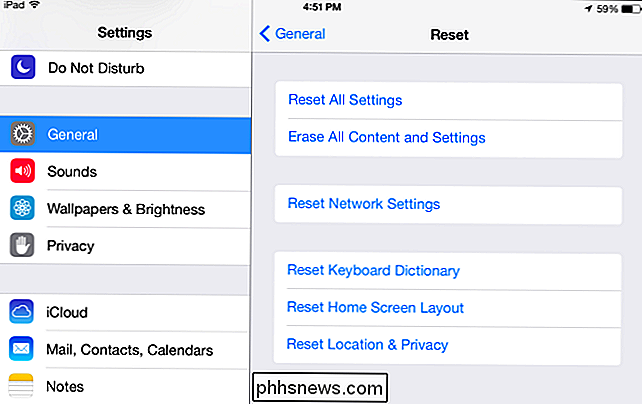
Gjenopprett med iTunes
Ovennevnte prosess fjerner bare dine personlige data og programmer. Det installerer ikke hele operativsystemet på nytt. Hvis du opplever krasjer eller andre problemer, kan systemfilene på enheten være skadet. Du kan fikse disse problemene ved å koble enheten til en PC eller Mac som kjører iTunes. iTunes kan laste ned enhetens operativsystem fra Apple og sette på nytt en ny kopi av den på enheten, erstatte enhetens operativsystem og begynner virkelig fra begynnelsen. Dette er kjent som en "gjenoppretting."
Først åpner du iTunes på datamaskinen. Du bør sørge for at du bruker den nyeste versjonen av iTunes for dette.
Neste, koble din iPhone, iPad eller iPod Touch til din PC eller Mac-datamaskin med den medfølgende USB-kabelen. USB-kabelen er normalt festet til veggladeren - det er den samme kabelen du bruker til å lade. Lås opp enheten din med PIN-koden din og trykk på Trust-knappen for å stole på datamaskinen din.
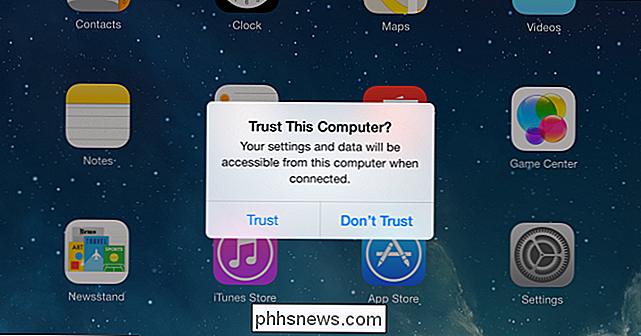
Velg enheten når den vises i iTunes, og klikk på Gjenopprett-knappen. iTunes gjenoppretter enheten med en ren kopi av iOS-operativsystemet, fjerner alle dine personlige filer og andre data og erstatter hele operativsystemet.
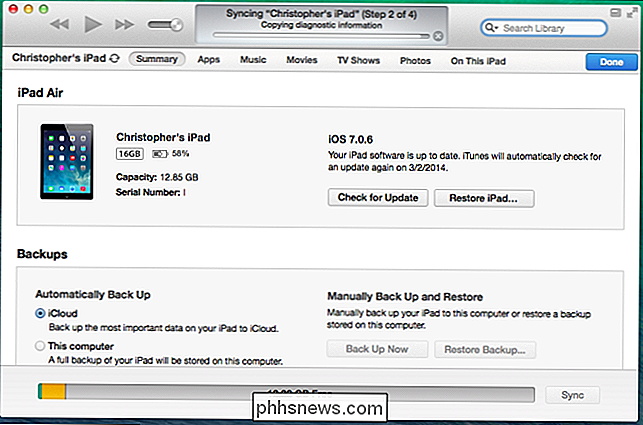
Gjenopprett fra gjenopprettingsmodus
Hvis enheten ikke starter opp eller standarden gjenopprettingsprosessen vil ikke fungere skikkelig når du prøver det fra iTunes, må du bruke gjenopprettingsmodus for å fikse enheten. Kontroller at iTunes er åpent på datamaskinen din før du starter denne prosessen.
For å gå inn i gjenopprettingsmodus må du først slå av enheten helt. Trykk og hold på strømknappen og skyv for å slå den av. Hvis enheten ikke svarer, trykker du på og holder inne strøm- og hjemme-knappene samtidig i noen sekunder for å slå den av. (Når det gjelder iPhone 7, trykk og hold strømknappen og volum ned-knappen.)
Koble deretter enhetens USB-kabel til datamaskinen. Trykk og hold inne Hjem-knappen til "Koble til iTunes" -skjermbildet vises - du får se en kontakt som peker på et iTunes-ikon. Du kan nå slippe knappen. Hvis du ikke ser denne skjermen og enheten bare støtter normalt, kan du prøve prosessen på nytt. Kontroller at du holder nede Hjem-knappen til skjermen vises.
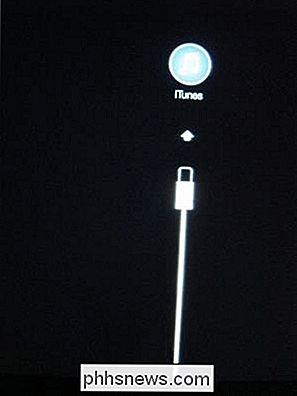
iTunes informerer deg om at det har oppdaget en enhet i gjenopprettingsmodus. Klikk på Gjenopprett-knappen og iTunes vil gjenopprette enhetens operativsystem.
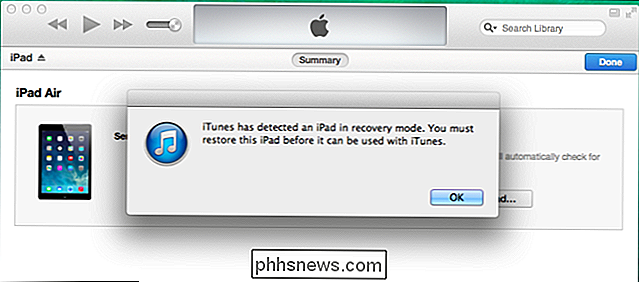
Hvis ingen av disse triksene løser de problemene du opplever, kan det hende at enheten har et maskinvareproblem. Du bør nok ta den til Apple og få dem til å fikse det for deg.
Bilde Kreditt: Kārlis Dambrāns on Flickr

Slik blokkerer du (eller tillater) Visse applikasjoner for brukere i Windows
Hvis du vil begrense hvilke apper en bruker kan kjøre på en PC, gir Windows deg to alternativer. Du kan blokkere appene du ikke vil at en bruker skal kjøre, eller du kan begrense dem til å kjøre bare bestemte apper. Slik gjør du det. RELATED: Slik bruker du systemgjenoppretting i Windows 7, 8 og 10 MERK: Vær helt sikker på at du endrer en brukerkonto du faktisk vil begrense, og at du alltid har en ubegrenset administrativ konto tilgjengelig for å angre endringene.

Du sender og mottar den hver dag, det er øyeblikkelig, og det koster ingenting. Det er e-post, et av de viktigste verktøyene i dag. La oss se på hvordan det fungerer, under-hette og på vanlig språk. Hva er e-post? Elektronisk post (forkortet som e-post, e-post, e-post, etc.) er en veldig gammel form for datamaskinbasert kommunikasjon.



